Obsidian là một ứng dụng quản lý kiến thức cá nhân vô cùng phổ biến và được đánh giá cao. Tuy nhiên, khi tôi bắt đầu sử dụng Obsidian vào đầu năm nay trong hành trình khám phá các ứng dụng năng suất trên máy tính, nó không thực sự phù hợp với tôi do việc phụ thuộc vào trình soạn thảo Markdown. Tôi thường cảm thấy nhiều giải pháp năng suất quá phức tạp, và việc phải thay đổi cách tôi viết cũng như định dạng ghi chú lại trở thành một trở ngại khác.
Tôi đã thử một vài plugin nhưng rồi từ bỏ Obsidian một thời gian, vì nhiều plugin trong số đó không mang lại hiệu quả như tôi mong muốn. Cuối cùng, tôi quyết định dùng lại phần mềm này với một cách tiếp cận chậm rãi hơn và tập trung vào các plugin phù hợp. Và tôi đã tìm thấy một vài plugin thực sự truyền cảm hứng để tôi cho Obsidian thêm một cơ hội.
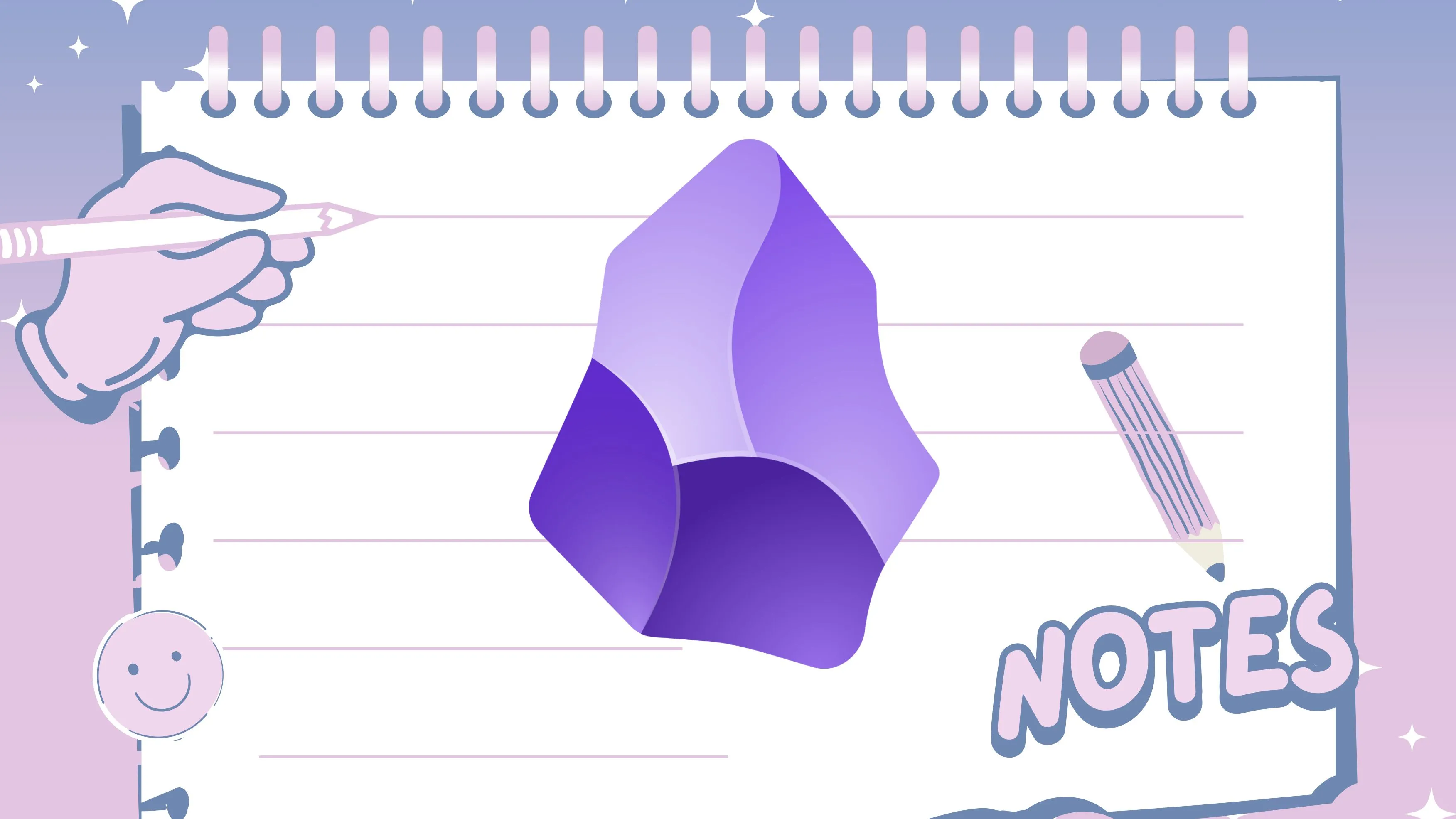 Bàn tay vẽ minh họa cầm bút chì, tượng trưng cho việc ghi chú và quản lý kiến thức cá nhân với Obsidian.
Bàn tay vẽ minh họa cầm bút chì, tượng trưng cho việc ghi chú và quản lý kiến thức cá nhân với Obsidian.
1. Markdown Formatting Assistant: Định Dạng Dễ Dàng Hơn
Sự tập trung của Obsidian vào Markdown là một rào cản lớn đối với tôi, vì tôi đã quen với việc viết bằng một trình soạn thảo trực quan. Mặc dù Markdown là một ngôn ngữ tương đối đơn giản để học, tôi lại gặp vấn đề về rối loạn chức năng điều hành, điều này đã tạo ra một rào cản khi sử dụng các ứng dụng năng suất. Việc phải học một ngôn ngữ đánh dấu mới và ghi nhớ các cú pháp chính xác chỉ làm mọi việc thêm phức tạp.
Nhưng khi tôi khám phá các plugin khác nhau, tôi đã tìm thấy Markdown Formatting Assistant. Đây thực sự là plugin đầu tiên thôi thúc tôi cho Obsidian thêm một cơ hội. Với trợ lý này, bạn có thể áp dụng định dạng Markdown cho văn bản có sẵn. Điều này bao gồm các kiểu khác nhau cho tiêu đề, cũng như các loại callout (khung thông báo) khác nhau.
Tôi bắt đầu sử dụng plugin này để thử nghiệm một bản nháp bài viết trong Obsidian. Sau đó, tôi quyết định tạo một loạt ghi chú trong Obsidian liên quan đến việc cố gắng đạt thành tích trong trò chơi Ark: Survival Evolved, nơi tôi sử dụng danh sách gạch đầu dòng và định dạng gạch ngang để theo dõi những gì tôi đã thuần hóa và chưa thuần hóa cho một thành tích.
Plugin này hiện là một tính năng cố định trong bảng điều khiển bên của trình soạn thảo Obsidian của tôi. Tuy nhiên, có một số nhược điểm cần lưu ý. Nhà phát triển không còn duy trì công cụ này nữa, vì vậy nó đã không nhận được bản cập nhật nào trong ba năm. Một số tính năng định dạng cũng có thể hơi lỗi. Nhưng nhìn chung, tôi thấy nó rất hữu ích.
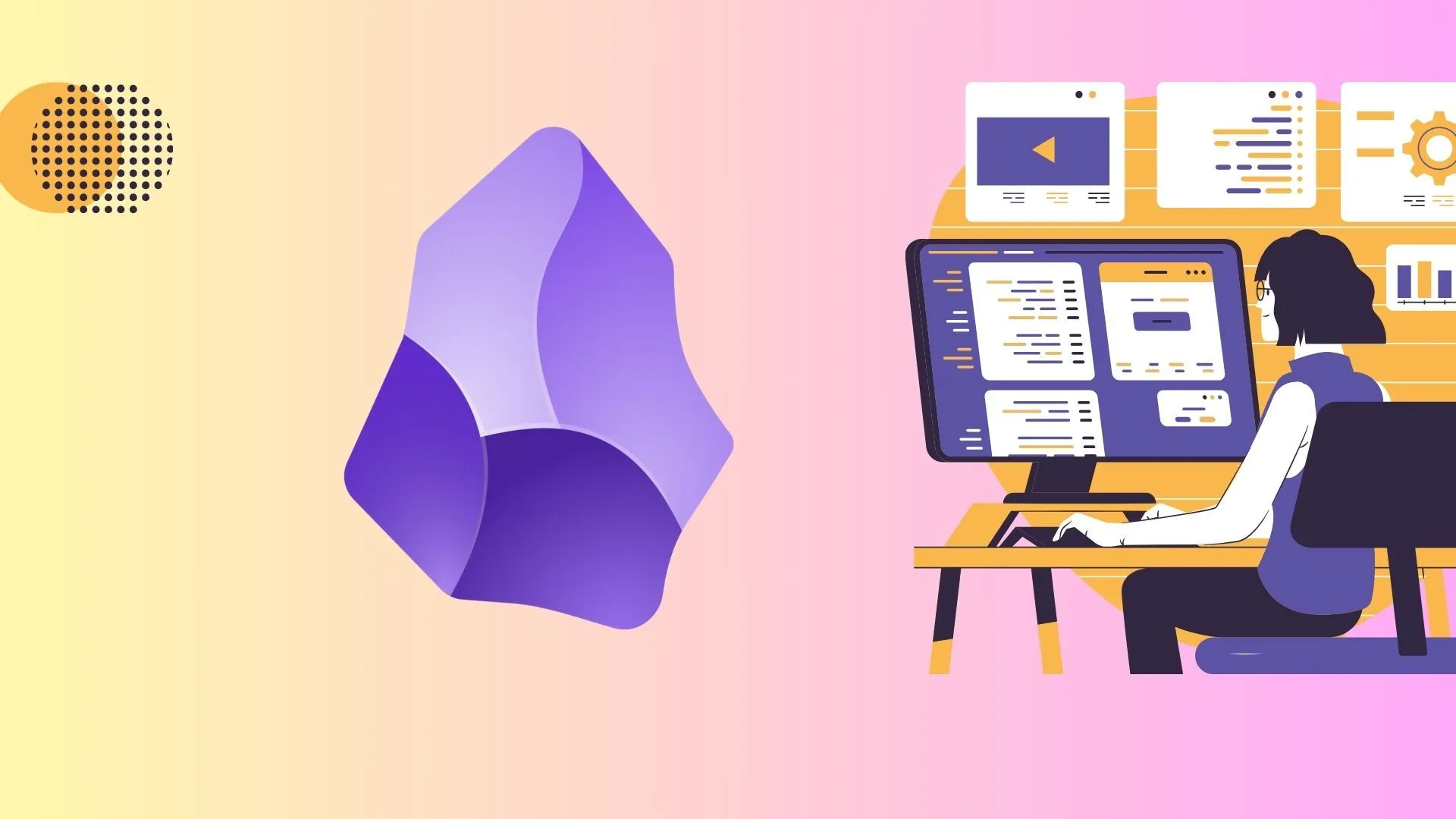 Giao diện Obsidian với các ghi chú và dự án được sắp xếp, minh họa cách quản lý dự án hiệu quả thông qua việc sử dụng các plugin.
Giao diện Obsidian với các ghi chú và dự án được sắp xếp, minh họa cách quản lý dự án hiệu quả thông qua việc sử dụng các plugin.
2. Tasks: Nâng Tầm Danh Sách Công Việc Cá Nhân
Mặc dù bạn có thể tạo các tác vụ trong Obsidian mà không cần plugin, tôi thấy rằng plugin Tasks làm cho các tính năng này trở nên mạnh mẽ và dễ sử dụng hơn. Plugin cho phép tôi thêm ngày đến hạn, mức độ ưu tiên và nhiều yếu tố khác.
Tôi thấy rằng nó giúp tôi sử dụng danh sách công việc trong Obsidian đơn giản hơn rất nhiều, vì tôi không biết tất cả các lệnh tiềm năng để tạo ngày và mức độ ưu tiên. Thay vào đó, khi tạo một tác vụ, plugin Tasks sẽ tự động cung cấp một danh sách thả xuống các tùy chọn để lựa chọn.
Chức năng của plugin Tasks cũng hỗ trợ rất nhiều khi tôi sử dụng plugin tiếp theo trong danh sách này: CardBoard.
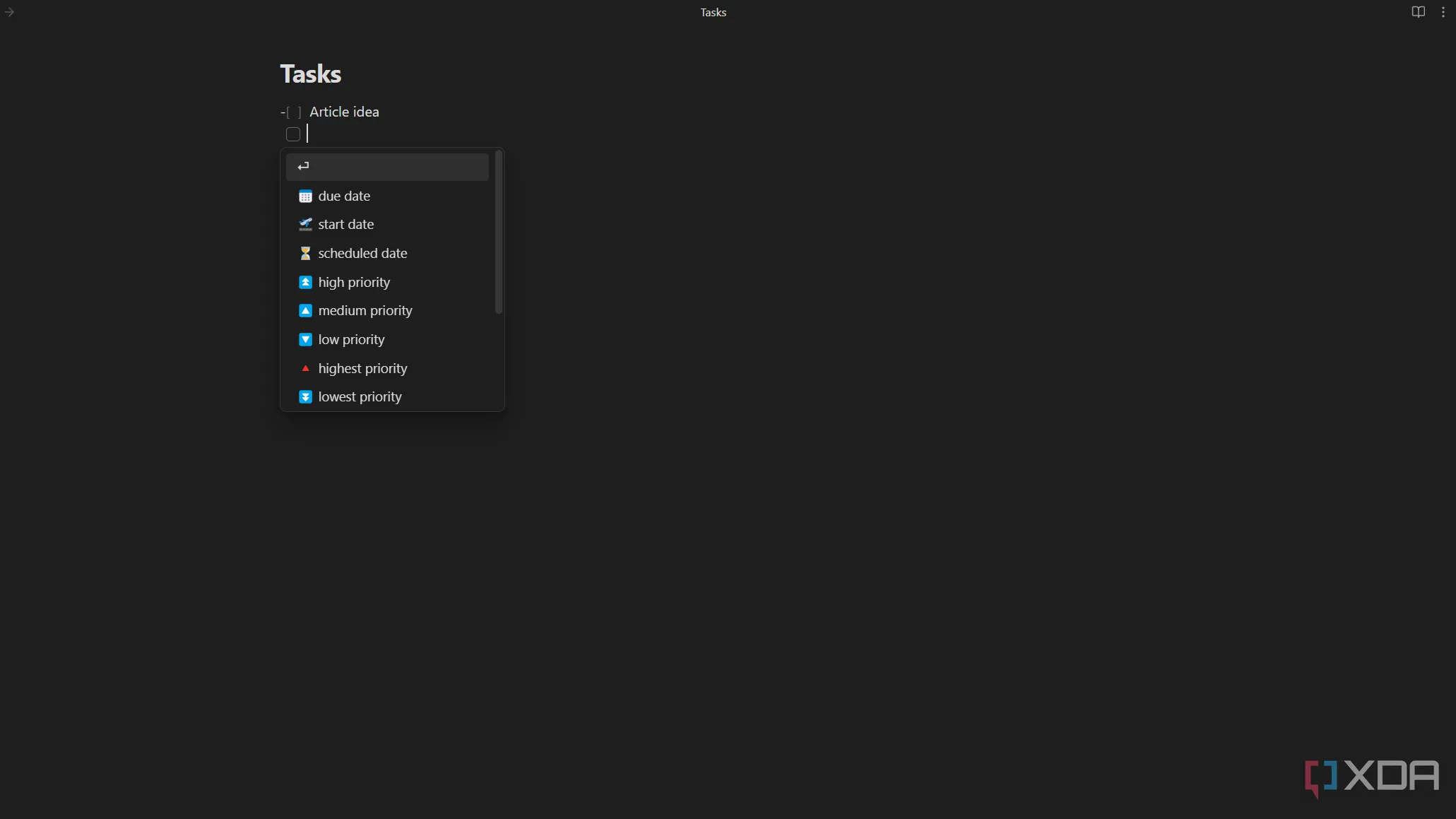 Ảnh chụp màn hình hiển thị menu thả xuống của plugin Tasks trong Obsidian, cho phép người dùng dễ dàng thêm ngày đến hạn và mức độ ưu tiên cho công việc.
Ảnh chụp màn hình hiển thị menu thả xuống của plugin Tasks trong Obsidian, cho phép người dùng dễ dàng thêm ngày đến hạn và mức độ ưu tiên cho công việc.
3. CardBoard: Bảng Kanban Trực Quan cho Người Mới
Có một vài plugin bảng Kanban cho Obsidian, nhưng tôi quyết định dùng thử CardBoard vì nó bao gồm nhiều cách để lọc tác vụ theo thẻ và ngày. Nó vẫn cần một chút cấu hình, nhưng một khi tôi đã thiết lập xong, tôi thực sự rất thích bố cục trực quan cho các tác vụ của mình.
Tôi đã tạo hai bảng: một cho ý tưởng bài viết và một cho các công việc cá nhân. Bảng đầu tiên tôi tự xây dựng từ đầu, trong khi bảng thứ hai sử dụng một mẫu dựa trên ngày của CardBoard. Bạn cũng có thể nhấp chuột phải vào một tác vụ trên bảng để thêm ngày, tác vụ đó sẽ di chuyển đến cột liên quan dựa trên các bộ lọc bạn đã chọn.
Mặc dù tôi có thể thêm ngày đến hạn thông qua CardBoard, việc sử dụng bảng Kanban kết hợp với plugin Tasks đã giúp trực quan hóa tốt hơn các thuộc tính như mức độ ưu tiên của một tác vụ. Tôi cũng thích rằng tôi có thể chọn đường dẫn hoặc ghi chú nào mà CardBoard sử dụng cho một bảng cụ thể. Điều này có nghĩa là thay vì bao gồm tất cả các tác vụ của tôi trên nhiều ghi chú khác nhau, tôi có thể trực quan hóa các tác vụ từ một tệp cụ thể. Điều này đã giúp tôi tạo các bảng riêng biệt cho ý tưởng bài viết và công việc vặt.
Bạn cũng có thể sử dụng các thẻ cụ thể để lọc tác vụ vào các cột khác nhau. Plugin có chức năng kéo và thả để sắp xếp thứ tự các cột của bạn, nhưng tôi ước nó cũng cho phép bạn kéo tác vụ qua các cột cụ thể.
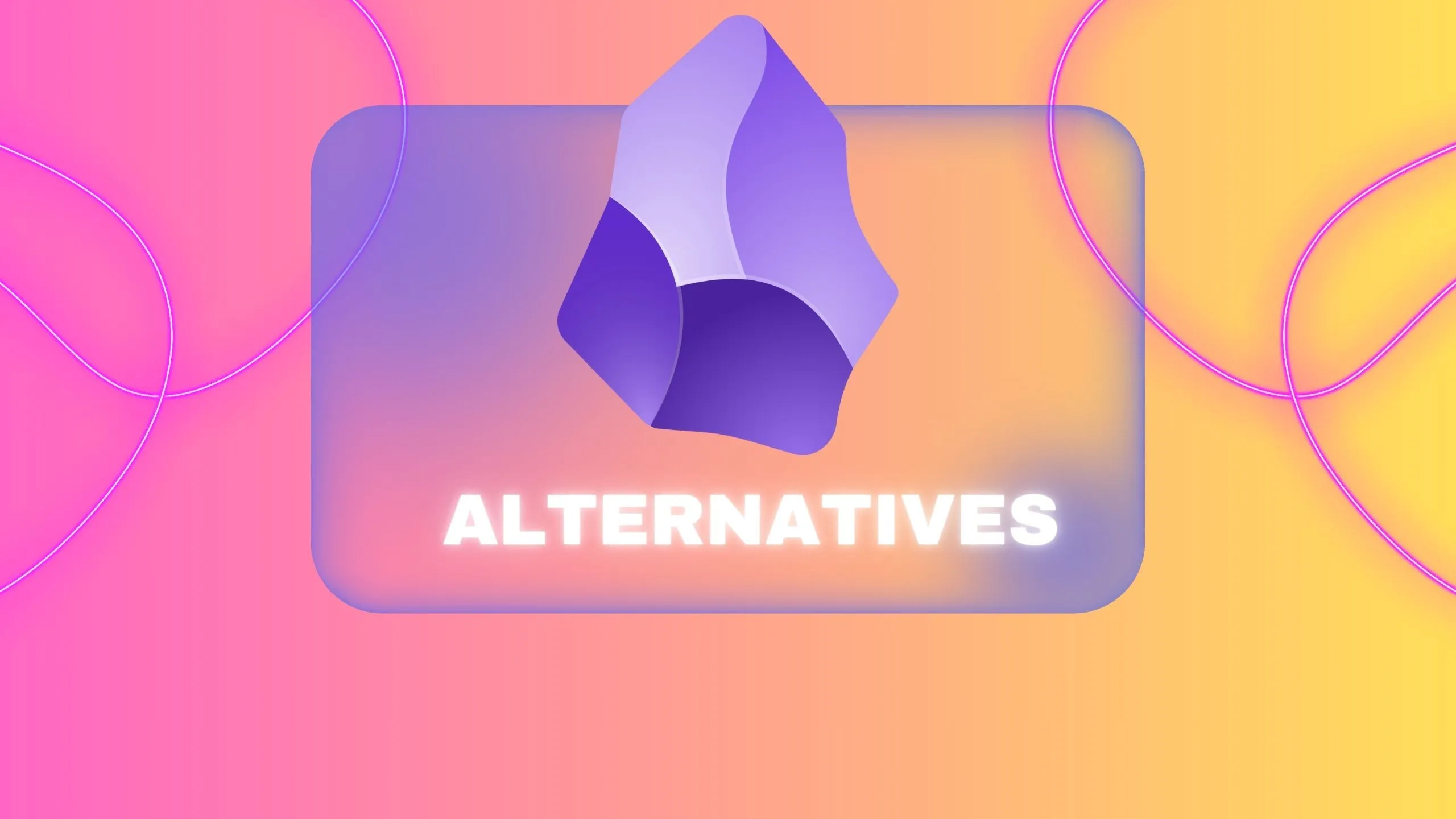 Hình ảnh tượng trưng cho sự tìm kiếm các giải pháp thay thế, phản ánh hành trình khám phá và thử nghiệm các plugin Obsidian để tìm ra công cụ phù hợp.
Hình ảnh tượng trưng cho sự tìm kiếm các giải pháp thay thế, phản ánh hành trình khám phá và thử nghiệm các plugin Obsidian để tìm ra công cụ phù hợp.
4. Canvas: Bản Đồ Tư Duy Mạnh Mẽ Trong Obsidian
Trong khi các plugin khác trong danh sách này là plugin cộng đồng, Canvas là một plugin cốt lõi đặc biệt hữu ích cho việc lập bản đồ tư duy (mind mapping). Tôi đã bỏ lỡ plugin này khi mới thử Obsidian, nhưng tôi đã phát hiện ra nó khi đọc về cách Obsidian Canvas vượt trội so với Miro trong việc lập bản đồ tư duy.
Tôi không phải là một fan hâm mộ lớn của bản đồ tư duy, nhưng có những lúc chúng có thể hữu ích. Một trong những mục tiêu cá nhân hiện tại của tôi là đạt được tất cả các thành tích Steam cho Ark: Survival Evolved, vì việc săn thành tích là một cách tôi tận dụng tối đa các trò chơi cũ của mình. Tuy nhiên, những thành tích này có thể đòi hỏi một lượng công sức và sự chuẩn bị đáng kể, đó là lý do tại sao một bản đồ tư duy đã chứng tỏ là một cách hiệu quả để tổ chức tất cả các chi tiết này.
Khả năng liên kết đến các ghi chú hoặc thẻ làm cho Canvas đặc biệt hữu ích. Đối với một số mục trên bản đồ tư duy của tôi, tôi chỉ sử dụng một mô tả ngắn gọn về thành tích. Đối với những mục phức tạp hơn, tôi liên kết đến một ghi chú nơi tôi đã lấy thông tin liên quan từ wiki Ark.
Mặc dù tôi không nghĩ Canvas sẽ giúp tôi làm việc hiệu quả hơn đối với các tác vụ công việc, tôi tin rằng đó là một cách hữu ích để tôi trực quan hóa một số dự án cá nhân của mình. Trên thực tế, việc đưa các dự án cá nhân này vào Obsidian đã đảm bảo rằng tôi thực sự sử dụng ứng dụng thường xuyên hơn, với ít áp lực hơn.
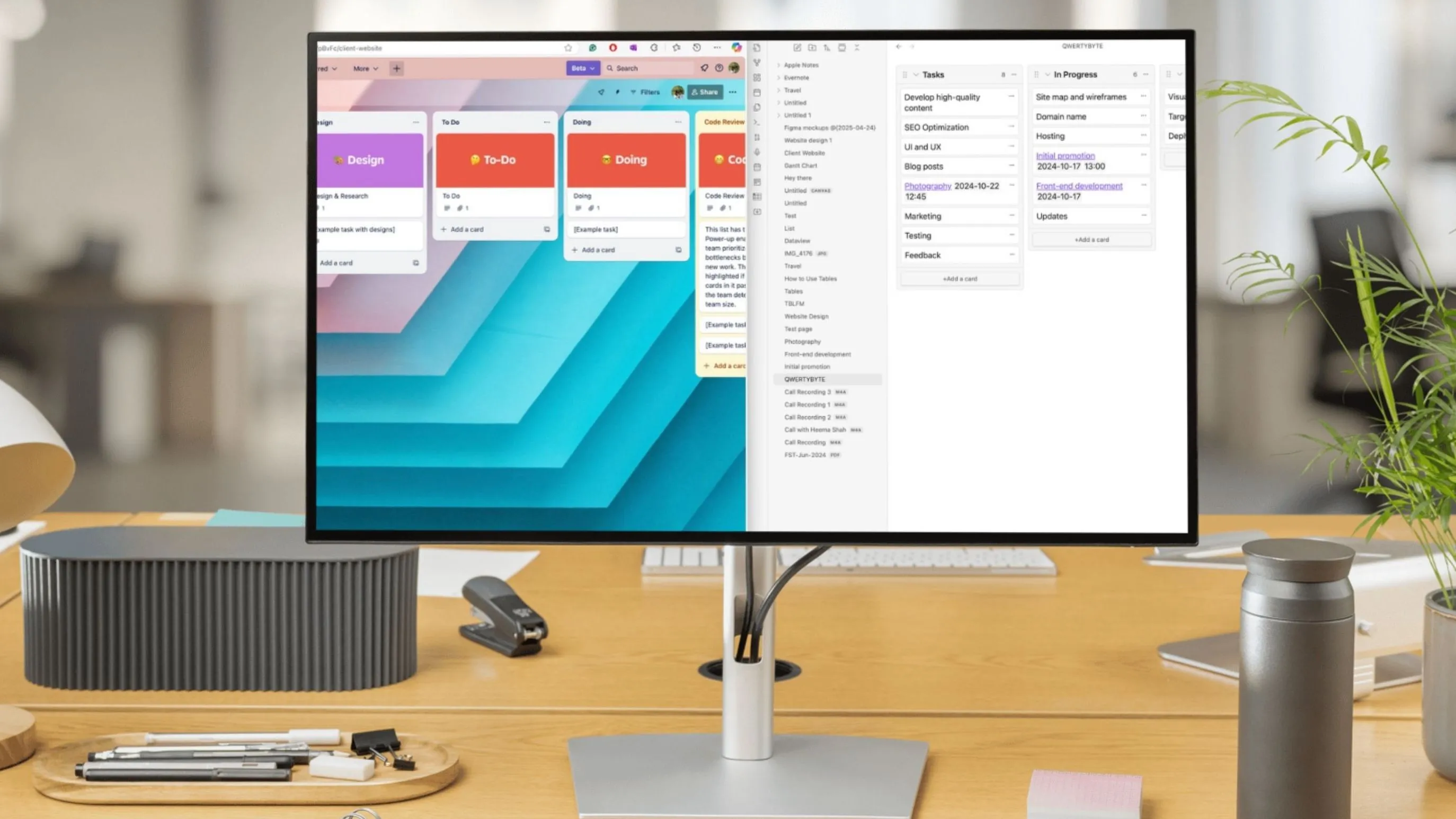 Giao diện plugin Kanban trong Obsidian, mô phỏng bảng Trello, cho thấy khả năng quản lý dự án trực quan và linh hoạt.
Giao diện plugin Kanban trong Obsidian, mô phỏng bảng Trello, cho thấy khả năng quản lý dự án trực quan và linh hoạt.
Tìm Các Plugin Phù Hợp Giúp Obsidian Phát Huy Hiệu Quả Với Bạn
Có rất nhiều gợi ý về các plugin Obsidian tốt nhất, nhưng tôi thấy rằng nhiều trong số chúng hướng đến những người dùng chuyên sâu (power users). Đôi khi, tốt hơn là nên tìm kiếm các plugin giải quyết nhu cầu cụ thể của bạn, đặc biệt nếu bạn là người mới bắt đầu.
Chính nhờ việc sử dụng các plugin giải quyết những tính năng mà tôi ước Obsidian có, tôi đã quyết định cho ứng dụng này một cơ hội thứ hai. Mặc dù tôi có thể chủ yếu sử dụng nó cho các dự án cá nhân, điều này cũng cho tôi thời gian để khám phá thêm nhiều cách sử dụng khác cho nền tảng mạnh mẽ này.
 Ứng dụng Obsidian trên máy tính để bàn Windows với các nội dung web đã lưu, minh họa khả năng lưu trữ và tổ chức thông tin đa dạng.
Ứng dụng Obsidian trên máy tính để bàn Windows với các nội dung web đã lưu, minh họa khả năng lưu trữ và tổ chức thông tin đa dạng.
Obsidian
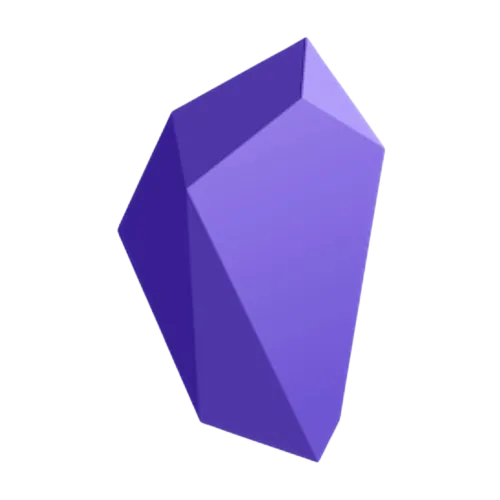 Logo ứng dụng ghi chú Obsidian, biểu tượng của một công cụ quản lý kiến thức mạnh mẽ và linh hoạt.Tải Obsidian
Logo ứng dụng ghi chú Obsidian, biểu tượng của một công cụ quản lý kiến thức mạnh mẽ và linh hoạt.Tải Obsidian